ハードドライブの空き容量を増やしたい場合は、削除するオプションがいくつかあります。 hiberfil.sysのサイズに気付いて、いったい何なのか、なぜそれが非常に大きいのか疑問に思っているかもしれません。
このファイルは、コンピュータの休止状態を管理し、コンピュータの再起動に役立ちますハイバネート電源状態から。それで、hiberfil.sysを削除できますか?そうしても安全ですか?

Hiberfil.sysとは?
Windows 10システムにはいくつかの電源管理オプションがあり、その1つが休止状態です。ハイバネーションは、システムをすばやく再起動できる便利なオプションです。現在のユーザー構成(プログラム、ファイル、フォルダーなど)を一時的にハードドライブに保存することで機能します。
システムを再起動すると、ハイバネーションモードによってすべての状態がデスクトップに復元されます。システムを数日または数週間休止状態にしても、まったく同じ方法で復元されます。
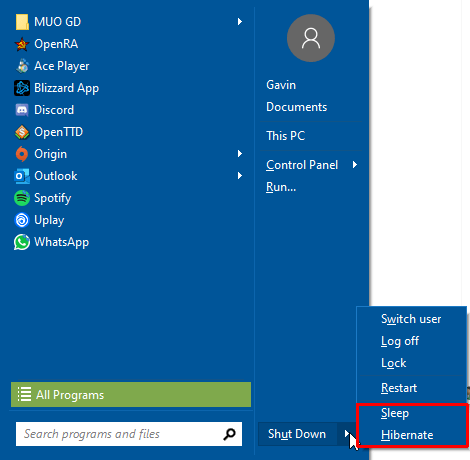
[休止状態]ボタンを選択すると、すべてのデータが保存されますローカルディスクで、プロセス中にhiberfil.sysファイルを作成します。このファイルには、ハイバネーションがシステムを起動するために使用するシステム構成が含まれています。
スリープとハイバネーションは異なりますか?
スリープとハイバネーションは、Windowsの異なる電源モードです。それらは非常に似ているように見えますが、いくつかの舞台裏の違いがあります。
In_content_1 all:[300x250] / dfp:[640x360]->ハイバネーションが現在のマシンのステータスをハードドライブ上のファイルに保存する場所、スリープはマシンの状態をRAMに保存します。 Windowsも完全にシャットダウンせず、代わりに低電力状態になります。組み合わせシステムが信じられないほど迅速に復元できるようにします 。
Hiberfil.sysを削除できますか?
Hibernationの問題は、プロセスに関連付けられたファイルが大きくなる可能性があることです。これは、ハードドライブのかなりの領域を占める可能性があり、数十ギガバイトを消費します(正確には、システムにインストールされているメモリの量によって異なります)。
ストレージが大量にあるデスクトップでは、ハイバネーションファイルが領域を占有していることに気付かない場合があります。しかし、ストレージが限られているラップトップでは?圧迫感は間違いなくわかります。
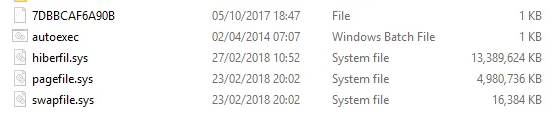
hiberfil.sysを削除する前に考慮すべき点があります。
Hibernate関数を使用していますか?しばらくコンピュータを離れたいときにHibernateを使用する場合は、Hiberfil.sysを削除しても意味がありません。 Windows 10は、次回Hibernateを使用したときにファイルを再作成し、スクエア1に戻ります。 Hibernateの使用を中止し、代わりにSleepの使用を開始する場合は、記事の次のセクションをお読みください。
そのため、答えは「はい、Hiberfil.sysを安全に削除できます。ただし、Windows 10でHibernate機能を無効にした場合のみ」です。
ファイルの削除またはファイルへのアクセスに問題がありますか?これが最も簡単な「このアクションを実行するには権限が必要です」エラーの修正 です。
Windows 10で休止状態を無効にする方法
続行してHiberfil.sysを削除する場合は、まず無効にする必要がありますハイバネーションオプション。
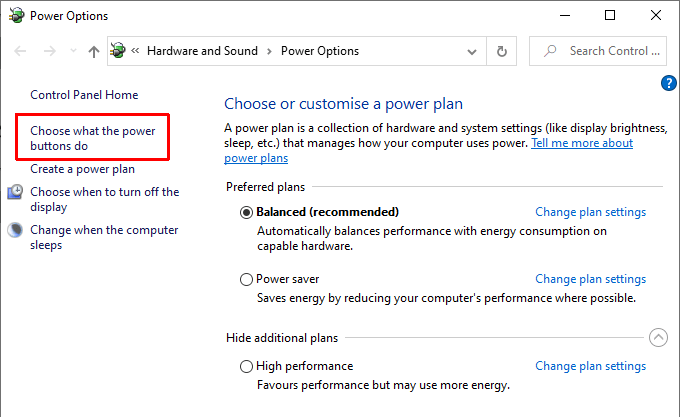
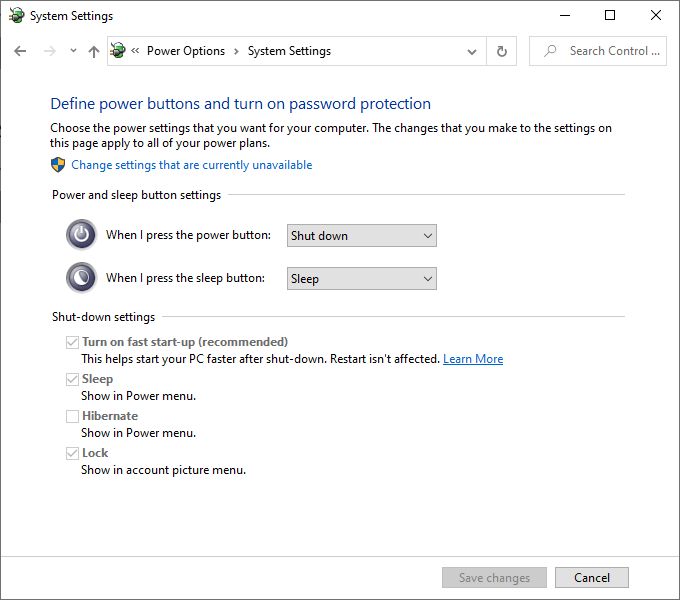
電源設定メニューには他の用途もあります。たとえば、電源設定を使用してゲームのパフォーマンスを向上させることができます を確認してください!
コマンドプロンプトを使用して休止状態を無効にする
クリック数が多すぎると思われる場合は、コマンドプロンプトからハイバネーションを無効にすることができます。
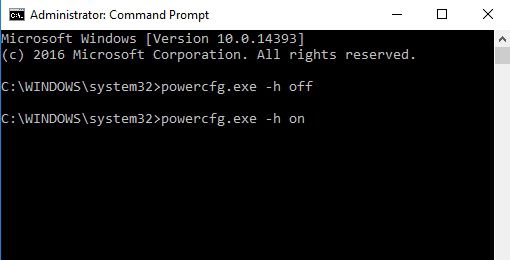
オンに戻す場合は、 powercfg -h on。
コマンドプロンプトは強力なツールです。 すべてのWindowsユーザーが知って、使い始める必要があるコマンド を確認してください!
Windows 10でHiberfil.sysを削除する方法
Hibernateを無効にすると、Windowsはhiberfil.sysを自動的に削除します。それがなくなったことを再確認したい場合は、C:ドライブのルートにhiberfil.sysがあります。C:\ hiberfil.sysがデフォルトの場所です。
システムが保護されたオペレーティングシステムファイル(多くのユーザーにとっては賢明なオプションです!)を非表示にすると、ファイルが表示されなくなります。
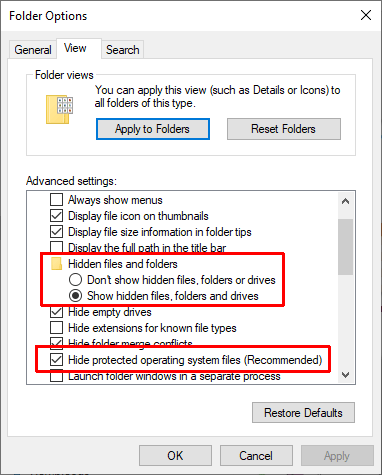
ハイバネーションファイルがなくなったかどうかを確認するには、いくつかのフォルダー設定を変更する必要があります。
C:ドライブに移動します。これで、いくつかの新しいファイルが表示されます。 hiberfil.sysが表示されなければ、処理は成功しています。
保護されたオペレーティングシステムファイルに戻って非表示にすることを強くお勧めします。上記の手順に従いますが、手順4でボックスをチェックします。
Hiberfil.sysを削除する価値はありますか?
Windows 10システムを使用している場合Hibernateを使用しない場合は、Hibernationを安全に削除できます。悪影響はありません。追加のストレージスペースを作成し、スリープオプションを使用して一時的にシャットダウンできます。
さらに、スイッチを再びオンにしたい場合は、そのための簡単なコマンドがわかりました。
ドライブにさらにスペースを作成する方法をお探しですか?こちらがWindows 10でスペースを解放する最良の方法 です。